Reklamcılık
Her ayın ikinci Salı günü, Microsoft bir dizi güvenlik güncellemesi yayınladı Bu Güvenlik Yamasını Nasıl ve Neden Yüklemeniz Gerekiyor? Devamını oku tüm Windows sürümlerine. Yama Salı hem bir nimet hem de bir lanettir. Bir yandan, güvenlik açıkları kapatılır; öte yandan, güncellemeler öngörülemeyen sorunlar ortaya çıkarma riskini taşır.
Daha eski Windows sürümlerinde, kullanıcıların Windows Update üzerinde tam denetimi vardır; her güncelleme için açıklamaları gözden geçirebilir ve hangi güncellemelerin yükleneceğini seçebilirler.
Windows 10 ile, Ev kullanıcıları, tüm güncellemeleri anında zorunlu olarak besler Windows 10'da Zorunlu Güncelleştirmelerin Artıları ve EksileriWindows 10'da güncellemeler değişecek. Şu anda seçip seçebilirsiniz. Ancak Windows 10, güncellemeleri size zorlar. Gelişmiş güvenlik gibi avantajları vardır, ancak yanlış da gidebilir. Daha ne... Devamını oku . Yakın zamana kadar, kullanıcıların güncellemeler hakkında ayrıntılı bilgilere erişimi bile yoktu. Şubat ayında Microsoft, şeffaflık konusundaki ısrarlı taleplere nihayet boyun eğdi ve şimdi tüm Windows 10 güncellemeleri için sürüm notları sunuyor.
Yol boyunca Windows Update kurulum ipuçlarıyla birlikte Windows 7'den 10'a kadar olan güncellemeleri nasıl öğreneceğinizi göstereceğiz.
Windows Update'e Nasıl Erişilir ve Kontrol Edilir
Windows XP ve Windows 8.1 arasında, Windows Update pek gelişmedi. Ancak Windows 10 önemli değişiklikler getirdi. Windows Update yalnızca Denetim Masası'ndan Ayarlar uygulamasına geçmekle kalmadı, aynı zamanda işlevselliği açısından da eksiksiz bir değişiklik aldı. Hadi karşılaştıralım.
Windows 10
basmak Ayarlar uygulamasını başlatmak için Windows tuşu + I Windows 10 Ayarlar Kılavuzu: Her Şeyi Nasıl Yapılır?Windows 10'daki Ayarlar uygulamasında yolunuzu biliyor musunuz? İşte bilmeniz gereken her şey. Devamını oku , ardından şuraya gidin: Güncelleme ve güvenlik > Windows Güncelleme. Varsayılan olarak, Windows, güvenlik yamaları veya özellik yükseltmeleri olsun, mevcut tüm güncellemeleri otomatik olarak indirecek ve kuracaktır. tuşuna basabilirsiniz Güncellemeleri kontrol et Yeni bir şey olup olmadığını manuel olarak kontrol etmek için düğmesine basın.
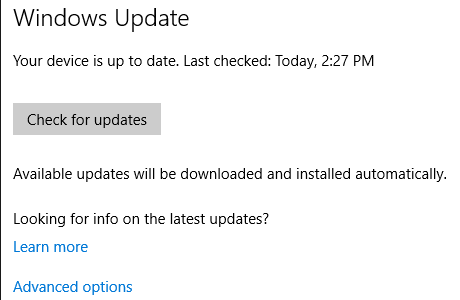
Altında Gelişmiş seçenekler güncellemelerin nasıl yüklendiğini değiştirebilir ve Güncelleme geçmişinizi görüntüleyin. Windows 10 Professional kullanıyorsanız, şunları yapabilirsiniz: Yeni özelliklerle ilgili yükseltmeleri erteleyin sınırlı bir süre için; güvenlik güncellemeleri otomatik olarak uygulanmaya devam edecektir.
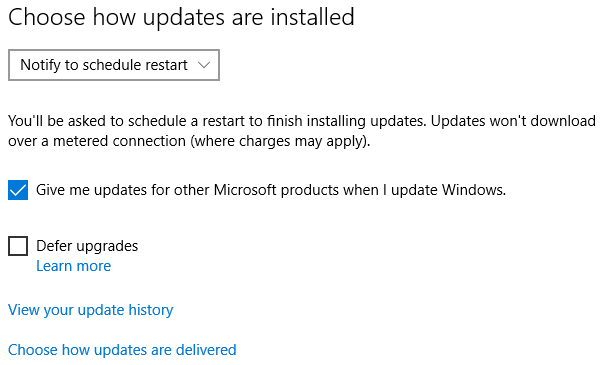
Altında Güncellemelerin nasıl teslim edileceğini seçin Bilgisayarınızın Microsoft dışındaki kaynaklardan güncellemeleri indirip indiremeyeceğine karar verebilirsiniz, örneğin yerel ağınızdaki bilgisayarlar, bu size bant genişliği tasarrufu sağlayabilir.
Size daha önce göstermiştik Windows 10'da Windows Update nasıl yönetilir Windows 10'da Windows Update Nasıl YönetilirKontrol düşkünleri için Windows Update bir kabus. Arka planda çalışır ve sisteminizin güvenli ve sorunsuz çalışmasını sağlar. Size nasıl çalıştığını ve neleri özelleştirebileceğinizi gösteriyoruz. Devamını oku . Güncellemelerin nasıl erteleneceği veya kaldırılacağına ilişkin gelişmiş talimatlar için lütfen bu makaleye bakın. Sürücülerle mücadele ediyorsanız, şuradaki kılavuzumuzu okuyun: Windows 10'da sürücü güncellemelerini nasıl kontrol edebilirsiniz Windows 10'da Sürücü Güncellemeleri Üzerindeki Kontrolü Geri AlınKötü bir Windows sürücüsü gününüzü mahvedebilir. Windows 10'da Windows Update, donanım sürücülerini otomatik olarak günceller. Sonuçlarına katlanırsanız, size sürücünüzü nasıl geri alacağınızı ve geleceği nasıl engelleyeceğinizi gösterelim... Devamını oku .
Windows 7 ve 8.1
Windows Update'i Windows 7 veya sonraki sürümlerde açmak için Windows tuşu, tip Windows güncellemetıklayın ve eşleşen sonucu seçin. Mevcut Windows Update ayarlarınıza bağlı olarak, sisteminiz ya günceldir ya da güncellemeler indirmek veya yüklemek için sıradadır.

Altında Ayarları değiştir güncellemelerin nasıl indirilmesini ve kurulmasını istediğinizi seçebilirsiniz. Bunlar seçenekleriniz:
- Güncellemeleri otomatik olarak yükle,
- güncellemeleri indirin, ancak ne zaman yükleneceğini seçin,
- güncellemeleri kontrol edin, ancak indirmeyi ve yüklemeyi seçin veya
- güncellemeleri asla kontrol etmeyin.
Genel olarak, ilk seçeneği öneriyoruz çünkü bu, sisteminizin her zaman güncel ve güvenli olacağı anlamına gelir. Geçmişte güncellemelerle ilgili sorun yaşıyorsanız, ikinci veya üçüncü seçeneğe gidebilirsiniz. Bunun, güncellemeleri kontrol etme ve bunları size yükleme sorumluluğunu yüklediğini unutmayın! Güvenlik yamalarını kullanıma sunulduktan hemen sonra yüklemeyi hedeflemelisiniz.
Microsoft'un son zamanlardaki eğilimi göz önüne alındığında Windows 7 ve 8.1 kullanıcılarını Windows 10'a yükseltmeye zorlayın Microsoft Yeniden Başlıyor - Windows 10'a Nasıl YükseltilmezWindows 10 artık Windows 7 ve 8.1 bilgisayarlarda önerilen bir güncellemedir. Henüz yükseltmeye hazır değilseniz, Windows Update ayarlarınızı tekrar kontrol etmenin zamanı geldi. Size nasıl olduğunu gösteriyoruz. Devamını oku ve henüz yükseltmek istemiyorsanız, şiddetle tavsiye ederiz. Önerilen güncellemeleri devre dışı bırak Windows 7 ve 8.1'de Agresif Windows 10 Yükseltmesi Nasıl EngellenirMicrosoft, kullanıcıların Windows 10'a yükseltme yapma çabalarını hızlandırıyor. 2016'ya gelindiğinde, yükseltmeye hiçbir zaman rıza göstermemiş olmasına rağmen birçok kişi yeni bir işletim sistemiyle uyanacak. Onlardan biri olma... Devamını oku .
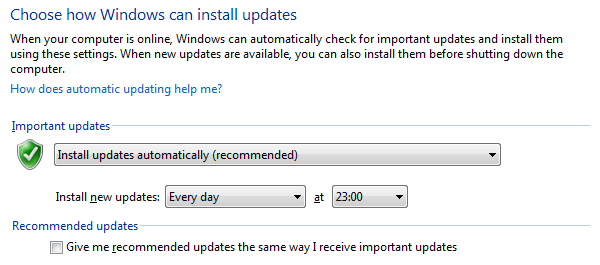
hakkında ileri düzey bilgi için Windows 7'de Windows Güncellemesi Windows Update: Bilmeniz Gereken Her ŞeyBilgisayarınızda Windows Update etkin mi? Windows Update, Windows, Internet Explorer ve Microsoft Office'i en son güvenlik yamaları ve hata düzeltmeleriyle güncel tutarak sizi güvenlik açıklarından korur. Devamını oku , lütfen özel makalemize göz atın.
Bireysel Güncellemeler Hakkında Daha Fazla Bilgi Nasıl Öğrenilir
Artık Windows Update'in makinenizde nasıl kurulduğu hakkında bir fikriniz olduğuna göre, belirli güncellemeler hakkında ayrıntılı bilgileri nasıl gözden geçirebileceğinizi görelim.
Windows 10
Windows 10'daki Windows Update yeniden tasarımının istenmeyen bir sonucu, bireysel güncellemeler hakkında bilgi toplamanın zorlaşmasıdır. Yine de birkaç seçeneğiniz var.
1. Windows 10 Güncelleme Geçmişi
Altında Ayarlar > Güncelleme ve güvenlik > Windows Update istemi fark etmiş olabilirsin En son güncellemeler hakkında bilgi mi arıyorsunuz?, yukarıdaki ekran görüntüsünde de gösterilmiştir. Tıkla Daha fazla bilgi edin açmak için bağlantı Windows 10 güncelleme geçmişi sayfası.
Microsoft, yeni Windows 10 özellikleri ve erteleme yükseltmeleri hakkında şunları yazıyor:
"Temmuz ve Kasım ayları arasında Windows Insider'larımızla ön izlemelerini yaptıktan veya "uçuştan" geçirdikten sonra yeni işletim sistemi özelliklerini Kasım ayında kullanıma sunduk. Çoğu müşteri zaten Temmuz şubesinden Kasım şubesine otomatik olarak taşındı. Windows 10 Professional, Enterprise ve Education sürümü müşterileri, güncellemeyi şu sürüme erteleyebilir: Kasım ayı şubesi ve Temmuz özellik setinde daha uzun süre kalmak - bazı Enterprise için 10 yıl kadar müşteriler. Daha fazla bilgi için Windows 10 hizmet seçeneklerine bakın."
Uzun tanıtımın altında, Salı Yaması sırasında teslim edilen toplu güncelleme paketlerinin bir özetini bulacaksınız. Liste, şu anda Temmuz 2015'ten itibaren ilk yayın sürümünü içeren Windows 10 dallarına göre sıralanmıştır ve Kasım güncellemesi Şimdi Windows 10 Sürüm 1511'e Nasıl YükseltilirWindows 10 Sonbahar Güncellemesini yükleyemiyor musunuz? Yolda bir tür berbatlık olmasaydı, bildiğimiz ve sevdiğimiz Microsoft olmazdı. Yardım edelim! Devamını oku .
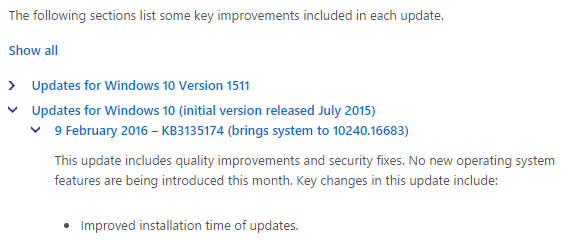
Listenin en altında, daha fazla ayrıntıyı ortaya çıkaracak olan ilgili bilgi bankası (KB) makalesine giden bir bağlantı bulunur.
2. Windows 10 Sürüm Bilgileri
Benzer, ancak daha ayrıntılı bir genel bakış Microsoft TechNet'te mevcuttur. Windows 10 sürüm bilgileri. Sayfa, hizmet seçeneğine göre mevcut Windows 10 sürümlerini ve ayrıca Windows 10'un ilk sürümünden bu yana tüm toplu (Salı Yaması) güncellemeleri için bilgi tabanı makalelerini listeler.
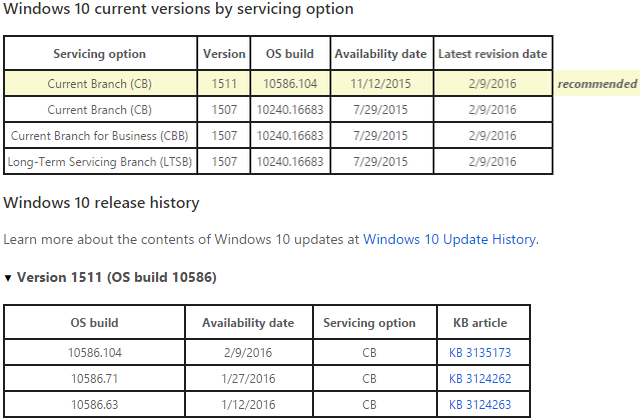
Bu genel bakışı Windows 10 güncelleme geçmişi sayfasından çok daha faydalı buluyoruz. Bir Windows 10 güncellemesinin içeriğiyle ilgili ayrıntılar için ilgili KB makalesine başvurabilirsiniz.
3. Windows Günlüklerini Değiştirin
Windows 10 derlemelerini izlemek için üçüncü taraf bir kaynak Pencereleri Değiştir. Farklı Windows 10 masaüstü ve mobil yapılarına genel bir bakış için görsel olarak hoş bir arayüzde gezinin. Tıklamak Tam günlük çıkış tarihleri ve belirli değişikliklerin, düzeltilen ve bilinen sorunların ayrıntılı bir listesi için.
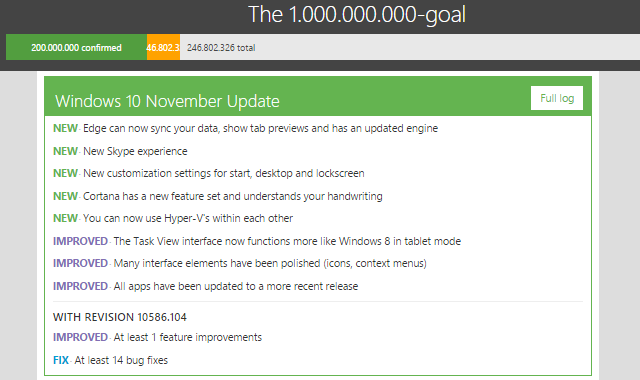
Şu anda site derlemeye odaklanıyor ve bu nedenle tek tek Windows Update KB makalelerine bağlantılar sağlamaz. Ancak, mevcut sürüm ayrıntılarının altında, ilgili yapı için Microsoft'un resmi duyurusuna bir bağlantı bulacaksınız.
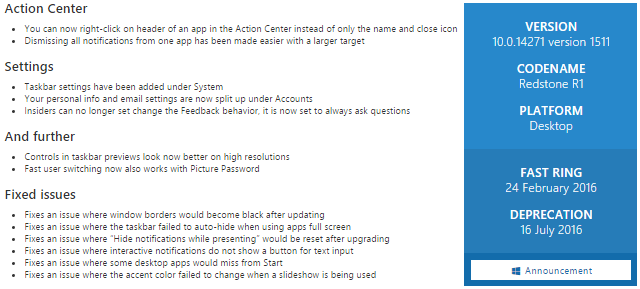
Windows 7 ve 8.1
Eski Windows sürümlerinde, yüklü güncellemeler hakkında bilgi almak çok daha kolaydır.
1. Windows Güncelleme Geçmişi
Windows Update'i Denetim Masası aracılığıyla veya bir Windows araması yoluyla başlattıktan sonra, Güncelleme geçmişini görüntüle En son yüklenen güncellemelerin listesini görmek için
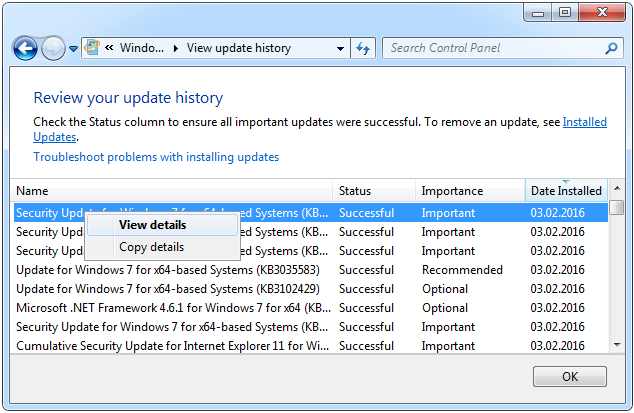
Bir güncellemeye sağ tıklayın ve seçin Detayları göster İlgili güncellemenin bir özetine erişmek için Daha fazla bilgi için, altta bağlantısı verilen KB makalesine tıklayın.
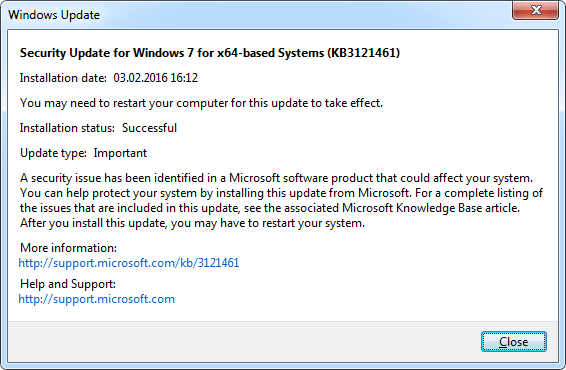
2. Yüklü Güncellemeler
Altında Yüklü Güncellemeler bilgisayarınızda yüklü olan güncellemelerin tam geçmişini gözden geçirebilir ve güncellemeleri ada, programa, kurulum tarihine ve daha fazlasına göre sıralayabilirsiniz. Bir güncelleme seçin ve alttaki ilgili KB makalesine bir bağlantı bulacaksınız.

Burada da yapabilirsiniz Windows Güncellemelerini kaldır Windows Update Başarısız Olduğunda, Bunu Bu Şekilde DüzeltirsinizBir Windows Update sisteminizi kilitledi mi? İşte Windows'u işlevsel bir duruma geri yüklemenize yardımcı olacak sorun giderme adımlarının hızlı bir listesi. Devamını oku ; bir güncellemeye sağ tıkladığınızda seçenek belirir.
3. Mevcut Güncellemeler
Eski Windows sürümlerinin en büyük avantajı, yüklemeye devam etmeden önce güncellemeleri önizleyip hariç tutabilmenizdir. Ana Windows Update penceresinden, indirme ve kurulum için mevcut olan önemli veya isteğe bağlı güncellemelere tıklayın.
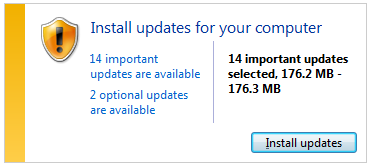
Bir sonraki pencerede, listeyi gözden geçirebilir ve sağ tarafta bir özeti görüntüleyebilirsiniz. Özetin altında, her güncelleme için ayrıntılı KB makalesinin bağlantısını takip edebilirsiniz.
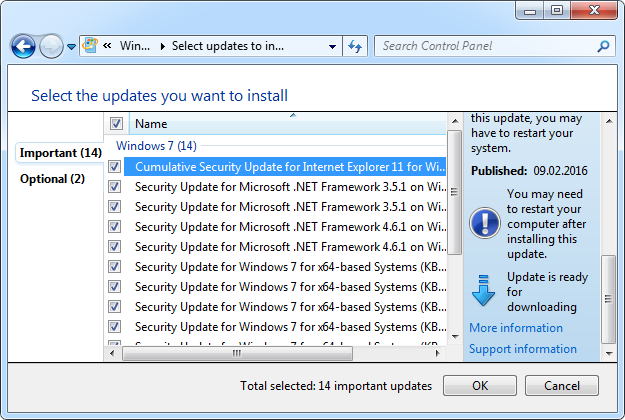
Belirli bir güncellemeyi indirip yüklemek istemiyorsanız onay işaretini kaldırın. Ayrıca sağ tıklayıp seçebilirsiniz Güncellemeyi gizle, bu nedenle gelecekte tekrar gösterilmeyecek veya yanlışlıkla yüklenmeyecek. Tabii ki görüntüleyebilir ve Gizli güncellemeleri geri yükle ne zaman istersen.
Windows Update'te Güncel
Hangi Windows sürümünü çalıştırıyor olursanız olun, artık güncel güncellemeler hakkında kendinizi nasıl bilgilendirebileceğinizi anlamalısınız. En temel Windows Update ayarlarını nasıl değiştireceğinizi de gösterdik. Gelişmiş bilgiler için lütfen yukarıda bağlantısı verilen makaleleri inceleyin.
Artık Windows Update'in farklı Windows nesillerinde nasıl çalıştığını gördünüz, hangisini tercih edersiniz? Farklı Windows sürümlerinde Windows Update'te hangi özelliklerin veya seçeneklerin eksik olduğunu düşünüyorsunuz? Windows Update'iniz düzgün çalışmıyorsa, şu makalemize bakın: sıkışmış veya bozuk bir Windows Update'i düzeltme 5 Kolay Adımda Windows Update Sorunlarını ÇözmeWindows Update başarısız oldu mu? Belki indirme işlemi takılmıştır veya güncelleme yüklemeyi reddetmiştir. Windows 10'da Windows Update ile ilgili en yaygın sorunları nasıl çözeceğinizi göstereceğiz. Devamını oku .
Tina, on yılı aşkın bir süredir tüketici teknolojisi hakkında yazıyor. Doğa Bilimleri Doktorası, Almanya'dan Diploma ve İsveç'ten Yüksek Lisans derecesine sahiptir. Analitik geçmişi, şu anda anahtar kelime araştırması ve operasyonlarını yönettiği MakeUseOf'ta teknoloji gazetecisi olarak başarılı olmasına yardımcı oldu.